O controle de volume é uma daquelas coisas às quais não prestamos atenção até que pare de funcionar corretamente. Num momento você está curtindo seu programa favorito, no outro o som está tão baixo que você não consegue entender o diálogo. Ou você está jogando videogame e descobre que não consegue se concentrar na ação porque a TV está reproduzindo os efeitos sonoros muito alto.

O único problema relacionado ao volume mais frustrante do que o controle de volume descontrolado é não poder fazer nada a respeito. Felizmente, se você estiver tendo problemas semelhantes em sua TV LG, este artigo fornecerá possíveis soluções.
Problemas com controle remoto de volume
Quando você notar que sua TV LG “ajusta” o volume por conta própria, o controle remoto é a primeira área a inspecionar. Detectar o problema com seu controle remoto será relativamente simples: ou ele aumentará ou diminuirá o volume sem sua intervenção ou não funcionará.
Claro, o último problema é muito mais fácil de diagnosticar: pressione os botões de volume (ou qualquer outro botão) e veja se a ação desejada acontece. Caso contrário, seu controle remoto está quebrado ou precisa substituir a bateria.
Para descobrir se o seu controle remoto começou a emitir comandos sem sua intervenção, basta retirar as pilhas. Se os problemas cessarem, a culpa é realmente do controle remoto.
como verificar quem espreita o seu instagram
Consertando um controle remoto com defeito
Suponha que você tenha determinado que seu controle remoto está com defeito e queira tentar consertar o gadget sozinho. Nesse caso, a primeira coisa a fazer é retirar as baterias e segurar o botão liga / desliga. Depois de um minuto, solte o botão e coloque as pilhas de volta – isso deve reiniciar o controle remoto.
Falando realisticamente, o método acima não funcionará em muitos casos. No entanto, vale a pena tentar, caso os circuitos do seu controle remoto fiquem um pouco “confusos”. Se o primeiro método falhar, você pode tentar corrigir um problema muito mais provável – os botões estão presos porque o controle remoto está sujo por dentro.
A razão pela qual isso é mais provável é simples: não importa o quão limpa esteja sua casa, a poeira está por toda parte e pode facilmente se acumular no controle remoto. Além disso, seria difícil encontrar uma casa onde pelo menos um pouco de água, suco ou outro líquido não chegasse ao controle remoto da TV.
Para tentar solucionar esse problema, você pode abrir o controle remoto e limpá-lo. O processo é relativamente simples – a única coisa que você precisa ter em mente é não aplicar muita força:
- Pegue uma chave de fenda ou, melhor ainda, um cartão de plástico e abra o controle remoto.

- Desmonte o controle remoto com cuidado, prestando atenção para não perder nenhum botão.

- Se você tiver uma lata de ar comprimido, use-a para soprar a poeira. Caso contrário, passe para a próxima etapa.

- Pegue um pano limpo e solução de álcool 70%. Aplique álcool no pano e esfregue suavemente o interior do controle remoto.

- Remonte o controle remoto, certificando-se de que todas as peças estejam no lugar.

- Coloque as pilhas de volta e experimente o controle remoto.
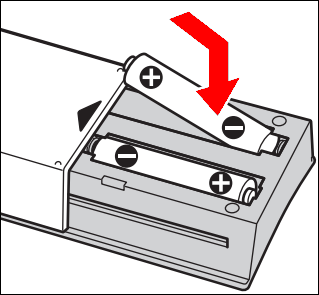
Uma consideração importante aqui é não usar muito álcool. Aplique apenas o suficiente do líquido para deixar o pano úmido – em nenhum momento o álcool deve pingar dele. Se acontecer de você ainda colocar muito álcool no controle remoto, não o monte enquanto estiver molhado. Em vez disso, deixe o álcool secar primeiro.
Finalmente, se nenhum dos métodos funcionar e o seu controle remoto ainda se recusar a funcionar corretamente, talvez seja hora de encontrar um substituto. Felizmente, não faltarão opções nesse sentido. Você pode adquirir um novo controle remoto original da LG, comprar um universal ou até mesmo um aplicativo de controle remoto para o seu smartphone, desde que tenha conectividade infravermelha.
janelas de prompt de comando elevadas 10
Distorções sonoras
Ter problemas com o controle remoto da TV pode ser uma dor, mas pode parecer um pequeno problema em comparação com o mau funcionamento da própria TV. E se o som da sua TV estiver distorcido, é exatamente com isso que você pode estar lidando.
Distorções de som podem ser resultado de mau funcionamento dos circuitos de áudio, e o mesmo problema pode ser a causa do controle de volume descontrolado. Para verificar se a raiz do problema está nos circuitos, a primeira coisa que você precisa fazer é desativar todos os alto-falantes externos que você possa ter conectado à sua TV. Isso ajudará a eliminar qualquer confusão sobre a origem do problema.
Quando o som vier exclusivamente dos alto-falantes da TV, será hora de realizar um teste de áudio. Veja como fazer exatamente isso em uma TV LG:
- Entre em “Configurações” e vá para “Todas as configurações”.

- Navegue até “Suporte” e depois para “Configurações adicionais”.
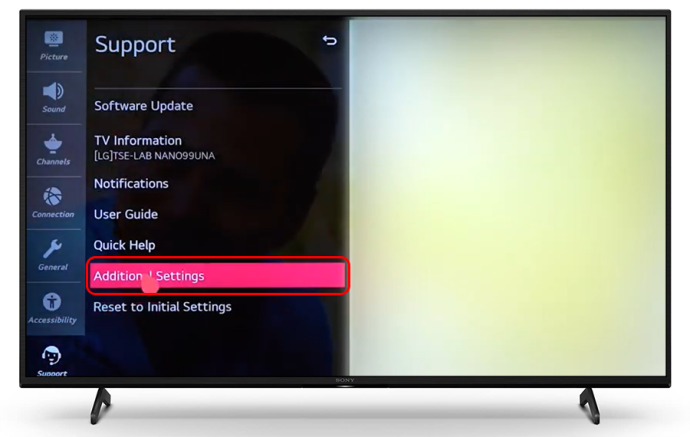
- Ative a opção “Teste de Som”.
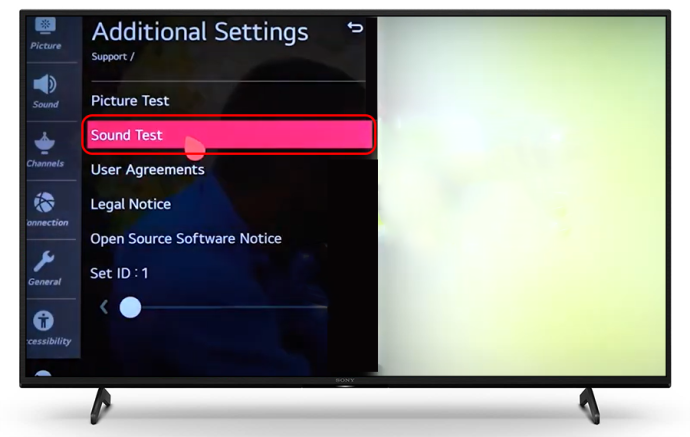
- Se não houver distorção, o problema provavelmente não está na própria TV. No entanto, se você ainda estiver ouvindo problemas de som durante o teste, passe para a próxima etapa.

- A distorção pode ser causada por firmware desatualizado. Para resolver o problema, atualize o software da TV voltando ao menu “Configurações”.

- Em “Configurações”, vá para “Suporte”.
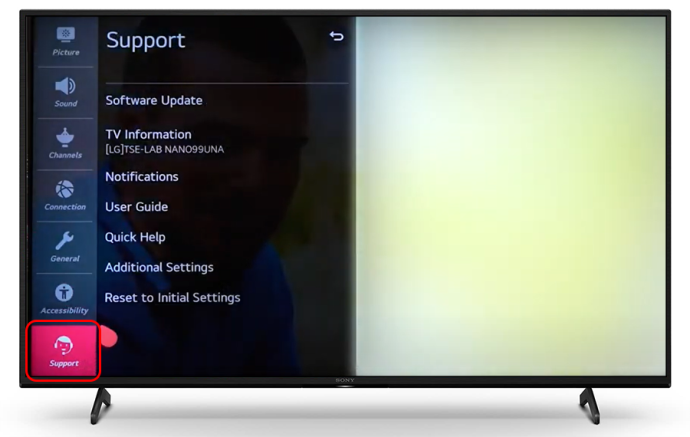
- Encontre e ative a opção “Atualização de software”.
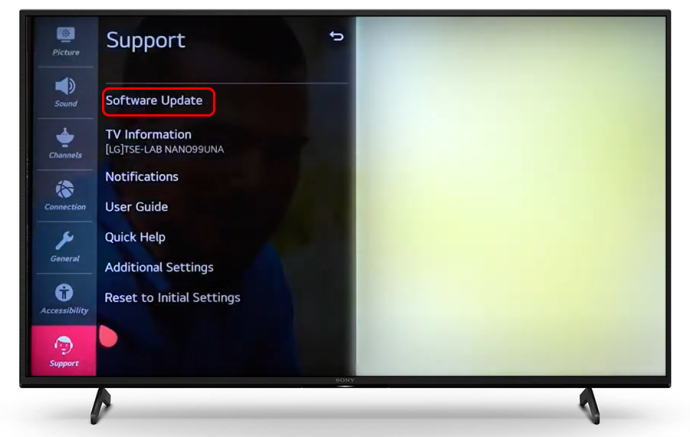
- Aguarde a conclusão da atualização e teste o som novamente.

Se os problemas de som persistirem após atualizar sua TV, é provável que você precise levar o dispositivo a um serviço para reparos.
Sem som ou sem controle sobre o volume
Se a sua TV não reproduzir nenhum som, o problema pode ter origem em várias fontes. Vejamos algumas causas potenciais antes de sugerir as soluções apropriadas:
- Áudio silenciado
- Canal de saída errado selecionado
- Canal de entrada incorreto
- Conectores de áudio com defeito
É mais provável que estes problemas ocorram se utilizar a TV em combinação com uma fonte externa, por exemplo, uma consola de jogos. Se houver outro dispositivo envolvido, a primeira coisa que você deve verificar é se o som está ativado tanto na TV quanto no outro dispositivo.
Se o som estiver ativado, navegue nas configurações de saída e entrada da sua TV para ver se as opções corretas estão selecionadas. As configurações específicas para isso variam entre os modelos, mas você deve procurar as configurações de áudio ou som no menu principal.
Comece selecionando o alto-falante interno como saída principal. Isso fará com que o som seja reproduzido pela própria TV, e não por um dispositivo externo. Se isso não produzir resultados, verifique se a entrada correta está selecionada. Embora sua TV deva detectar automaticamente as configurações corretas de entrada e saída, às vezes as soluções automatizadas não funcionam perfeitamente ao conectar vários dispositivos.
Desde que todas as configurações do software estejam em ordem, a última coisa a verificar serão os conectores e cabos de áudio. Tente substituí-los para ver se o som da sua TV agora está ativado. Se nada acontecer depois disso, levar o dispositivo à oficina pode ser a única solução viável.
Por outro lado, sua TV LG pode estar tentando regular o som sozinha devido a uma configuração incorreta. Se não tiver certeza de qual pode ser a configuração em questão, tente fazer uma redefinição de fábrica.
Antes de prosseguir com esta opção, lembre-se de que redefinir sua TV para as configurações padrão excluirá todos os seus logins, dados e aplicativos. Pensando nisso, faça um backup de tudo antes de prosseguir. Em seguida, siga as seguintes etapas:
- Ligue sua TV e verifique se o problema ainda persiste.

- No controle remoto, use o botão “Home” para entrar no menu.

- Vá para “Configurações” e encontre “Opções Gerais”.
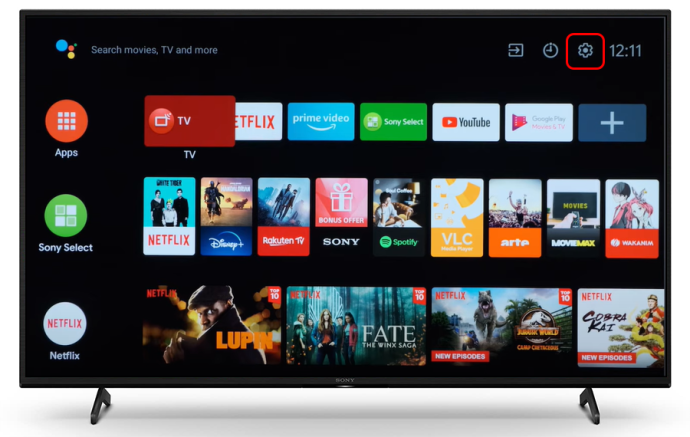
- Selecione a opção “Armazenamento e redefinição” e selecione-a para inicializar a redefinição de fábrica.
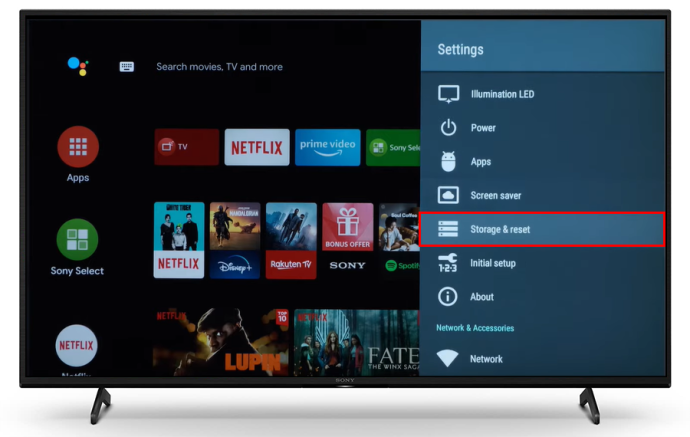
- Digite sua senha de redefinição quando solicitado.
Se a reversão para as configurações de fábrica não resolver o problema, você precisará entrar em contato com um serviço de reparo.
Faça a sua TV LG ter o som que você gosta
Corrigir problemas de som e volume pode ser complicado, especialmente quando você usa dispositivos externos. Em alguns casos, detectar a causa do problema pode ser mais desafiador do que resolvê-lo. Esperançosamente, este artigo irá ajudá-lo a encontrar e resolver os problemas de não funcionamento do volume da sua TV LG, e você poderá desfrutar de seu conteúdo favorito com o áudio correto mais uma vez.
como eu chego em argus uau
Que tipo de problema de volume ou som você teve na sua TV LG? Você conseguiu resolver o problema sozinho ou precisou chamar um serviço de reparo? Deixe-nos saber na seção de comentários abaixo.









